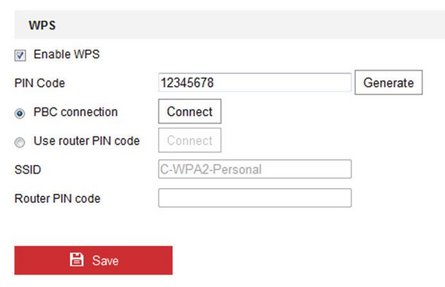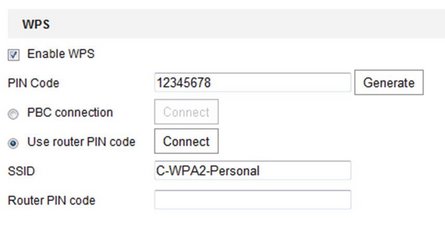4.2 Einfache WLAN-Verbindung mit WPS-Funktion
Zweck:
Die Einstellung der WLAN-Verbindung ist nie leicht. Zur Vermeidung der komplexen Einstellung der Drahtlosverbindung können Sie die WPS-Funktion aktivieren. WPS (Wi-Fi Protected Setup) bezieht sich auf die einfache Konfiguration der verschlüsselten Verbindung zwischen dem Gerät und dem WLAN-Router. WPS vereinfacht das Hinzufügen neuer Geräte zu einem bestehenden Netzwerk ohne die langwierige Eingabe von Passphrasen. Es gibt zwei WPS-Verbindungsmodi, PBC und PIN.
Hinweis: Wenn Sie die WPS-Funktion aktivieren, müssen Sie keine Parameter wie Verschlüsselungstyp konfigurieren und Sie müssen auch nicht den Schlüssel der Drahtlosverbindung kennen.
Schritte:
PBC-Modus:
PBC steht für Push-Button-Configuration und sie müssen nur eine Taste oder eine virtuelle Taste (wie im Konfigurationsmenü des IE-Browsers) auf dem Zugangspunkt (und einer Registerstelle des Netzwerks) und dem neuen WLAN-Client-Gerät drücken.
1. Haken Sie das Kontrollkästchen zur WPS-Aktivierung ab.
2. Wählen Sie den Verbindungsmodus als PBC.
Hinweis: Die Unterstützung dieses Modus ist für die Zugangspunkte und die verbundenen Geräte zwingend.
3. Überprüfen Sie den WLAN-Router, ob es eine WPS-Taste gibt. Ist das der Fall, so drücken Sie diese Taste und eine Anzeige blinkt; damit ist die WPS-Funktion des Routers aktiviert. Für detaillierte Hinweise siehe Bedienungsanleitung des Routers.
4. Drücken Sie die WPS-Taste zur Aktivierung der Funktion auf der Kamera. Gibt es keine WPS-Taste auf der Kamera, dann klicken Sie auf die virtuelle Taste im Webmenü, um die PBC-Funktion zu aktivieren.
5. Klicken Sie auf Connect. Sobald der PBC-Modus auf dem Router und der Kamera aktiviert ist, wird die Kamera automatisch mit dem WLAN verbunden.
Schritte:
1. Wählen Sie eine Drahtlosverbindung in der Liste, damit wird die SSID automatisch geladen.
2. Wählen Sie Use router PIN code. Wird der PIN-Code routerseitig generiert, dann geben Sie den routerseitig erhaltenen PIN-Code im Feld Router PIN code ein.
3. Klicken Sie auf Connect.
Oder
Alternativ generieren Sie den PIN-Code kameraseitig. Die Ablaufzeit für den PIN-Code beträgt 120 Sekunden.